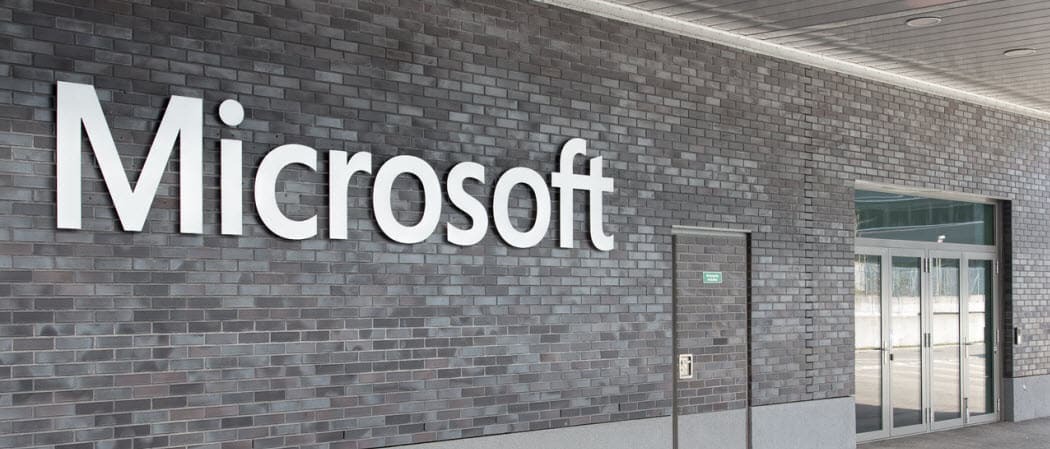Cómo ejecutar un informe de privacidad de la aplicación en iPhone o iPad
Manzana Iphone Ios Héroe / / January 05, 2022

Ultima actualización en

Si está ejecutando iOS o iPadOS 15.2 en su iPhone o iPad, puede ejecutar un Informe de privacidad de la aplicación para descubrir qué están haciendo sus aplicaciones detrás de escena.
Para ayudar a mejorar el nivel de transparencia en torno a la recopilación de datos de aplicaciones en iPhones, Apple presentó Etiquetas de privacidad de la App Store con iOS y iPadOS 14. Las etiquetas de privacidad son como etiquetas nutricionales para alimentos, pero para aplicaciones. Proporcionan una manera fácil de aprender sobre el acceso al que tiene acceso una aplicación en su iPhone o iPad.
Ahora, Apple ha dado un paso más con Informes de privacidad de la aplicación en iOS y iPadOS 15.2 y posteriores. Como sugiere el nombre, registra los datos de una aplicación y el acceso al sensor, la actividad de la red, la actividad del sitio web y otros datos confidenciales. Esto le permite verificar rápidamente qué tan intrusiva es una aplicación en su dispositivo, lo que le permite tomar medidas para mejorar su privacidad.
Si desea ejecutar un Informe de privacidad de la aplicación en su iPhone o iPad, esto es lo que debe hacer.
Cómo ejecutar informes de privacidad de aplicaciones en iPhone o iPad
Para ejecutar un Informe de privacidad de la aplicación en su iPhone o iPad, siga los siguientes pasos:
- En su iPhone o iPad, abra el Ajustes aplicación.
- Navegar a Privacidad> Informe de privacidad de la aplicación.
- Toque en el Activar Informe de privacidad de la aplicación botón.
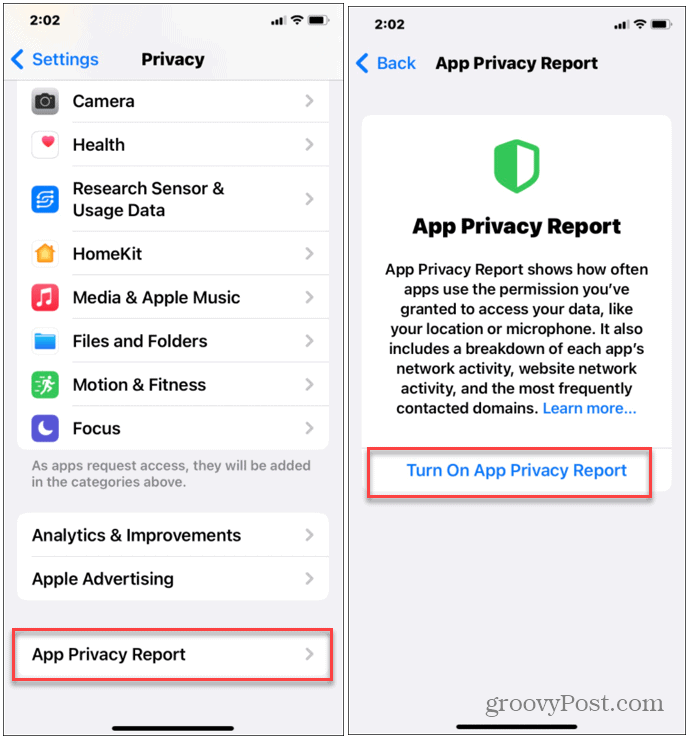
La función Informe de privacidad de la aplicación está diseñada para ejecutarse durante varios días, recopilando datos de la actividad de la aplicación en segundo plano. Una vez que lo haya habilitado, déjelo durante al menos una semana y use su dispositivo normalmente.
La cantidad de tiempo que lleva obtener un informe completo variará, según la cantidad de aplicaciones que tenga y la frecuencia con la que las use. Mantenerlo funcionando durante más tiempo le proporcionará el mejor análisis de la actividad de la aplicación en su dispositivo Apple.
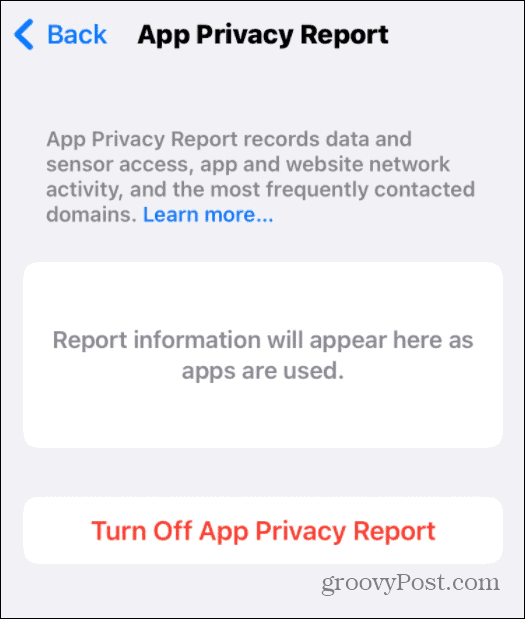
Análisis de los datos del informe de privacidad de la aplicación en iPhone y iPad
Si bien puede tomar un poco de tiempo obtener un informe completo, debería comenzar a ver que el primer conjunto de información de actividad de la aplicación comienza a acumularse en el informe. Puede obtener una vista previa de algunos de los resultados después de abrir algunas aplicaciones.
Para ver el Informe de privacidad de la aplicación, abra el Ajustes aplicación, luego presione Privacidad> Informe de privacidad de la aplicación. Los resultados que verá aparecerán en diferentes categorías, que incluyen:
- Acceso a datos y sensores: Esto le mostrará qué aplicaciones han accedido al hardware de su teléfono durante los últimos siete días, incluida la cámara y el micrófono. También muestra qué aplicaciones han accedido a los datos de almacenamiento, la biblioteca multimedia y más de su dispositivo. Toque un elemento de la lista para ver información adicional, incluido el tiempo de acceso a la aplicación.
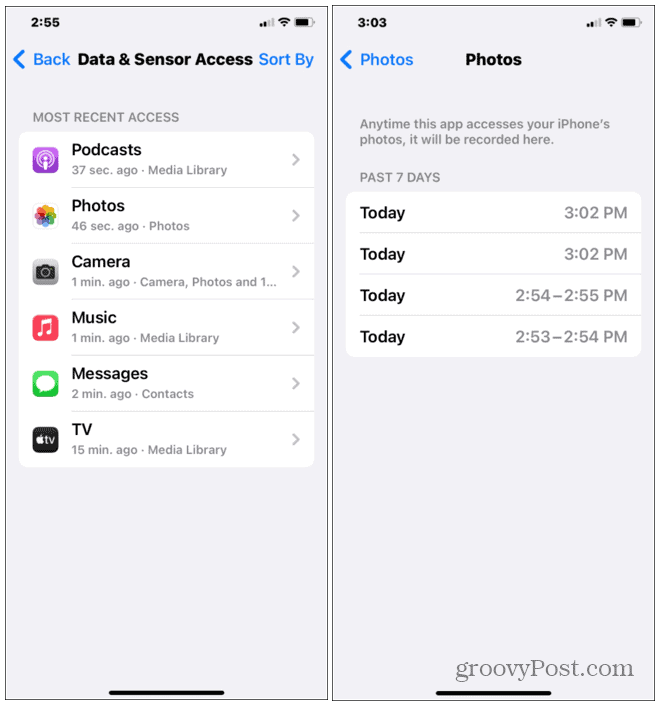
- Actividad de la red de aplicaciones: Verá qué aplicaciones ha utilizado que han accedido a Internet o servicios de red local. Toque una de las aplicaciones enumeradas para ver los dominios exactos a los que se accede.
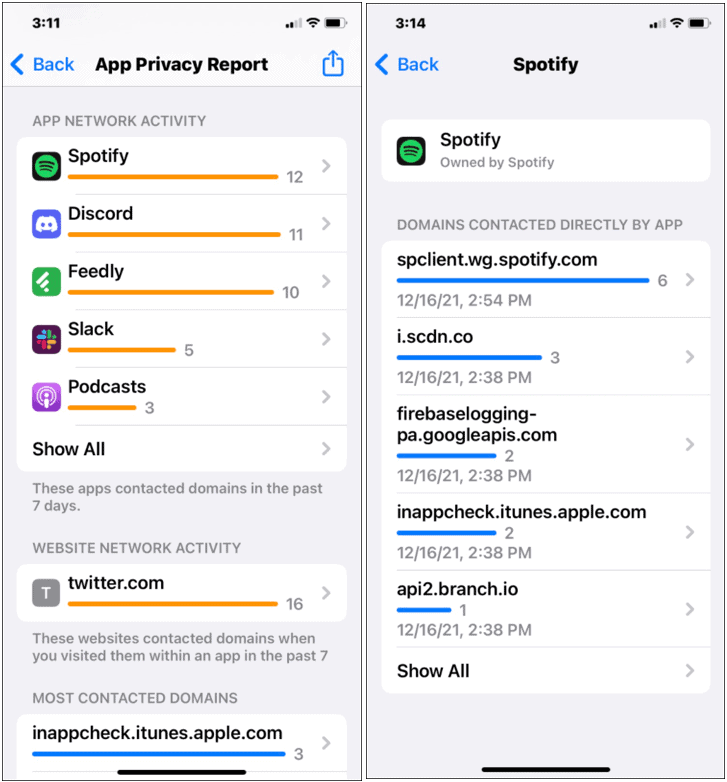
- Actividad de la red del sitio web: La sección de actividad de la red del sitio web mostrará los servicios a los que acceden los sitios web que ha visitado. Por ejemplo, si visita un sitio web que informa sus datos de uso a un servicio de terceros, tanto el sitio web como el servicio aparecerán aquí. Toque un sitio de la lista para mostrar una lista completa de los dominios contactados por los sitios que visita y el navegador web utilizado.
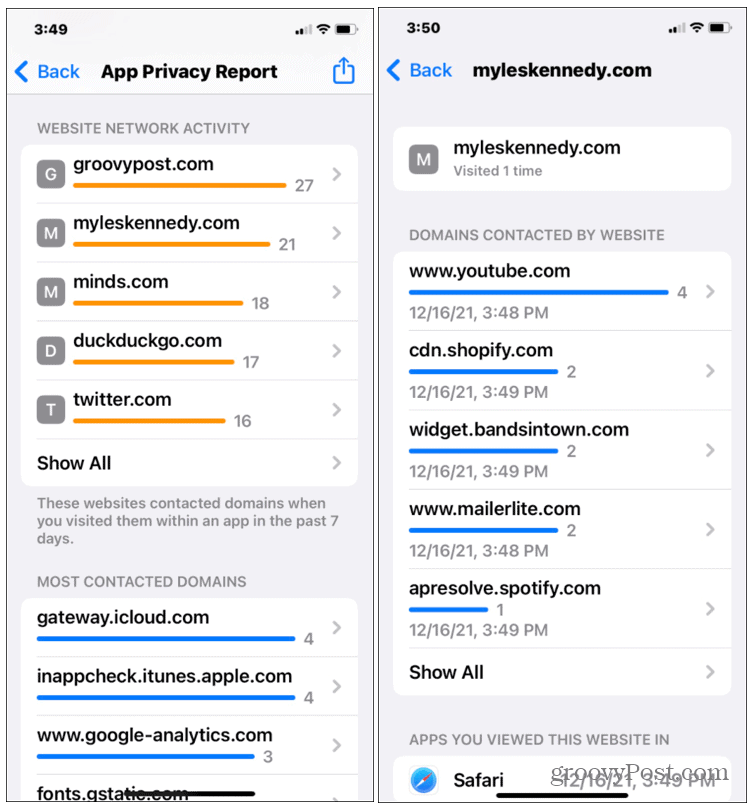
- Dominios más contactados: Esta sección muestra una lista de los dominios más contactados desde su dispositivo en los últimos siete días. Toque un dominio en la lista para ver qué aplicaciones se comunicaron con ese dominio y cuándo.
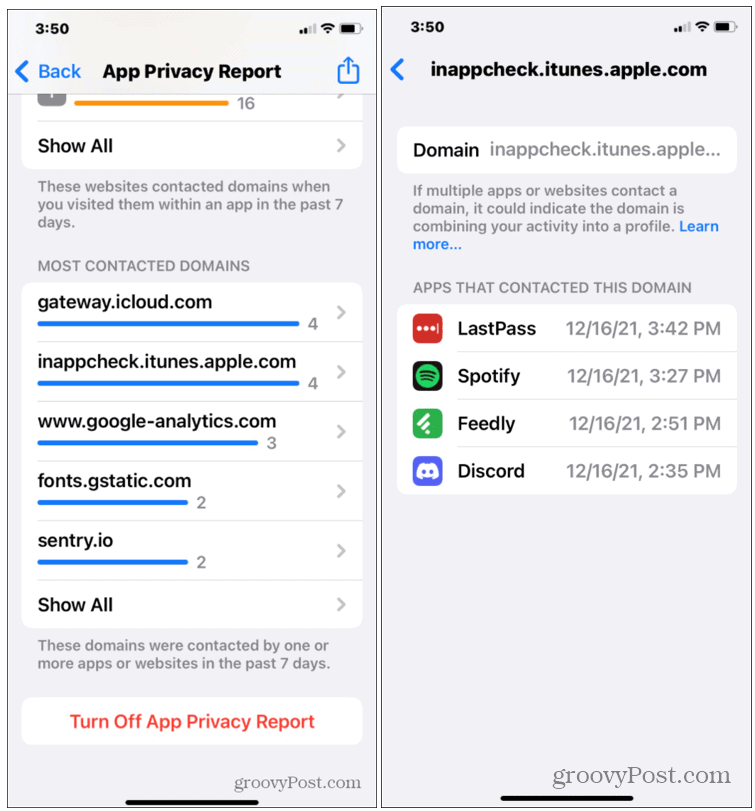
Cómo deshabilitar los informes de privacidad de la aplicación en iPhone o iPad
Si le preocupa el nivel de datos que se recopilan, puede inhabilitar los informes de privacidad de la aplicación. Es importante tener en cuenta que perderá toda la información recopilada anteriormente por el informe, así que primero guarde todo lo que desee.
Para deshabilitar los informes de privacidad de la aplicación en iPhone o iPad:
- Abre el Ajustes aplicación.
- En Ajustes, grifo Privacidad> Informe de privacidad de la aplicación.
- En la parte inferior, toca Desactivar el informe de privacidad de la aplicación.
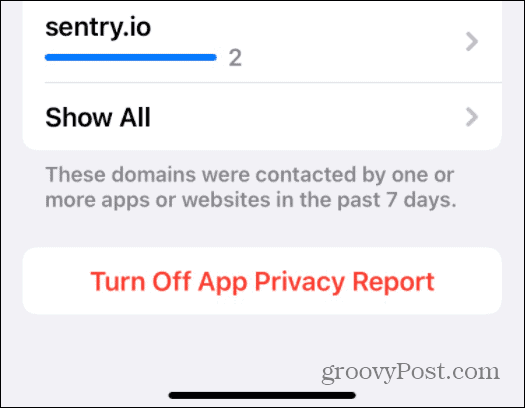
Supervisión de sus datos en dispositivos Apple
La función Informe de privacidad de la aplicación en iOS / iPadOS 15.2 y superior le permite ver cómo las aplicaciones en su dispositivo manejan sus datos. Después de ejecutarlo, es posible que algunas aplicaciones accedan a demasiados datos para su comodidad.
A continuación, puede tomar medidas para bloquear el seguimiento de anuncios en su iPhone o iPad o, si es necesario, bloquee o elimine aplicaciones que estén registrando sus datos de manera maliciosa. Si utiliza Android, puede comprobar si hay rastreadores integrados en las aplicaciones de Android para buscar y eliminar aplicaciones intrusivas en su dispositivo.
Cómo encontrar la clave de producto de Windows 11
Si necesita transferir su clave de producto de Windows 11 o simplemente la necesita para realizar una instalación limpia del sistema operativo, ...
Cómo borrar la caché, las cookies y el historial de navegación de Google Chrome
Chrome hace un excelente trabajo al almacenar su historial de navegación, caché y cookies para optimizar el rendimiento de su navegador en línea. Ella es cómo ...
Coincidencia de precios en la tienda: cómo obtener precios en línea mientras compra en la tienda
Comprar en la tienda no significa que deba pagar precios más altos. Gracias a las garantías de igualación de precios, puede obtener descuentos en línea mientras compra en ...
Cómo regalar una suscripción a Disney Plus con una tarjeta de regalo digital
Si ha estado disfrutando de Disney Plus y desea compartirlo con otros, aquí le mostramos cómo comprar una suscripción de regalo de Disney + por ...